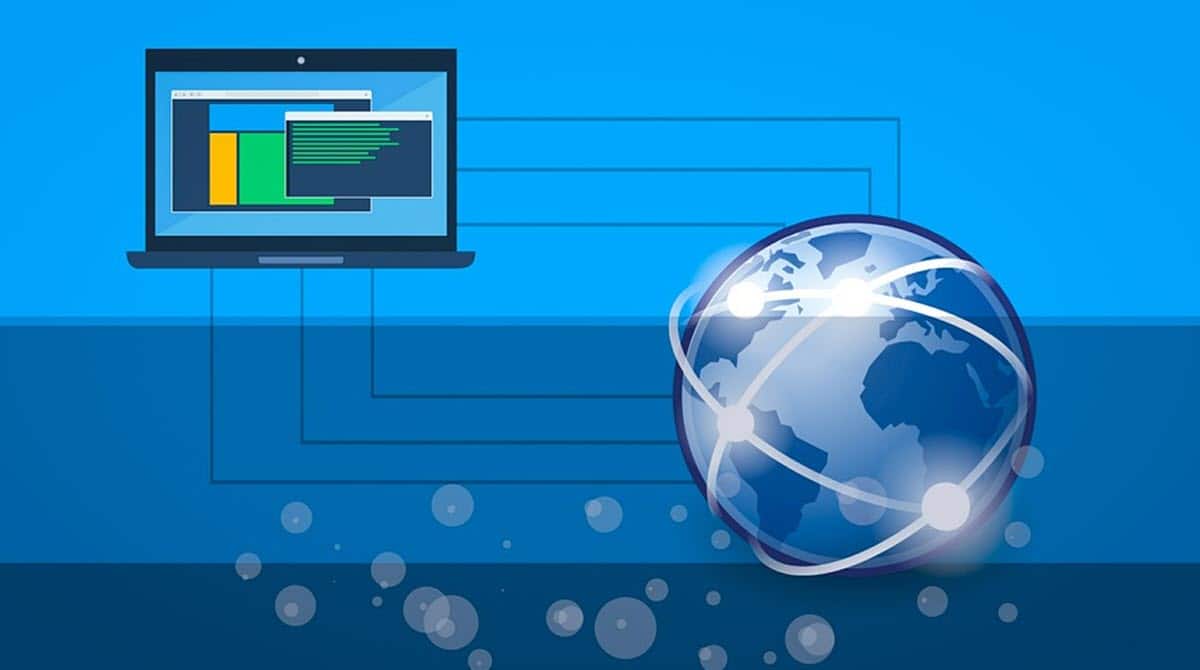
Arvuti IP-aadressi muutmine on üks korduvamaid küsimusi ja vajadusi, mida võime leida võrguga ühendatud arvuti igapäevasel kasutamisel. IP on osa teavet, mida me tavaliselt kasutame rakenduste, võrgumängude, kaugjuurdepääsu ja palju muu konfigureerimiseks. Seetõttu on kasutajatena vaja teada, kuidas sellele juurde pääseda, nii selle nägemiseks kui ka muutmiseks.. Kui te ikka ei tea, kuidas seda teha, olete jõudnud õigesse kohta, sest me näitame teile samme, mida selle saavutamiseks järgida.
Tuleb märkida, et see on Windowsilt üsna lihtne ülesanne ja lisaks on meil mitmeid alternatiive selle saavutamiseks operatsioonisüsteemi pakutavate natiivsete valikute abil.
Mis on IP-aadress?
Enne arvuti IP-aadressi muutmise teadmist on vaja teada, mis on IP-aadress ja milleks see on mõeldud. Selles mõttes viitame IP-aadressidest rääkides numbrikombinatsioonile, mis toimib mis tahes võrgus oleva seadme identifikaatorina. Need on unikaalsed andmed iga arvuti, nutitelefoni, ruuteri või võrgukomponendi kohta, mis võimaldavad sellel püsivalt või ajutiselt platvormiga ühenduse luua ja sellest osa moodustada.
Võrgustikud töötavad sarnase loogika alusel, kuidas me inimestena või ühiskonnana suhtleme. See tähendab, et gruppi kuulumiseks peavad teised teadma, et sa oled seal ja kuidas sinuga suhelda. See on siirdatud arvutivõrkudesse, muutes igal arvutil numbri, mis seda tuvastab, ja saadab andmed otse igaühele.
Selles mõttes on minu arvuti IP-aadressi muutmisel erinevad utiliidid, olenevalt kasutaja vajadustest. Näiteks on võrke, mis nõuavad sellega ühenduse loomiseks konkreetseid IP-aadresse, mis nõuab juurdepääsuks muutmist.. Kuigi motivatsioonid võivad olla mitmekesised, on ka muudatuste tegemise protsessidel mitu teed ja me vaatame need üle.
Kuidas muuta arvuti IP-aadressi?
Windowsi algsuvanditest
Esimene viis, kuidas me näitame teile minu arvuti IP-aadressi muutmist, on Windowsi natiivsete valikute kasutamine. Operatsioonisüsteem pakub selle saavutamiseks väga lihtsat protsessi ja alustab jaotisest Võrguühendused. Selleks on meil väga lihtne meetod; vajutage klahvikombinatsiooni Windows + R , tippige järgmine käsk ja vajutage sisestusklahvi:
NCPA.CPL
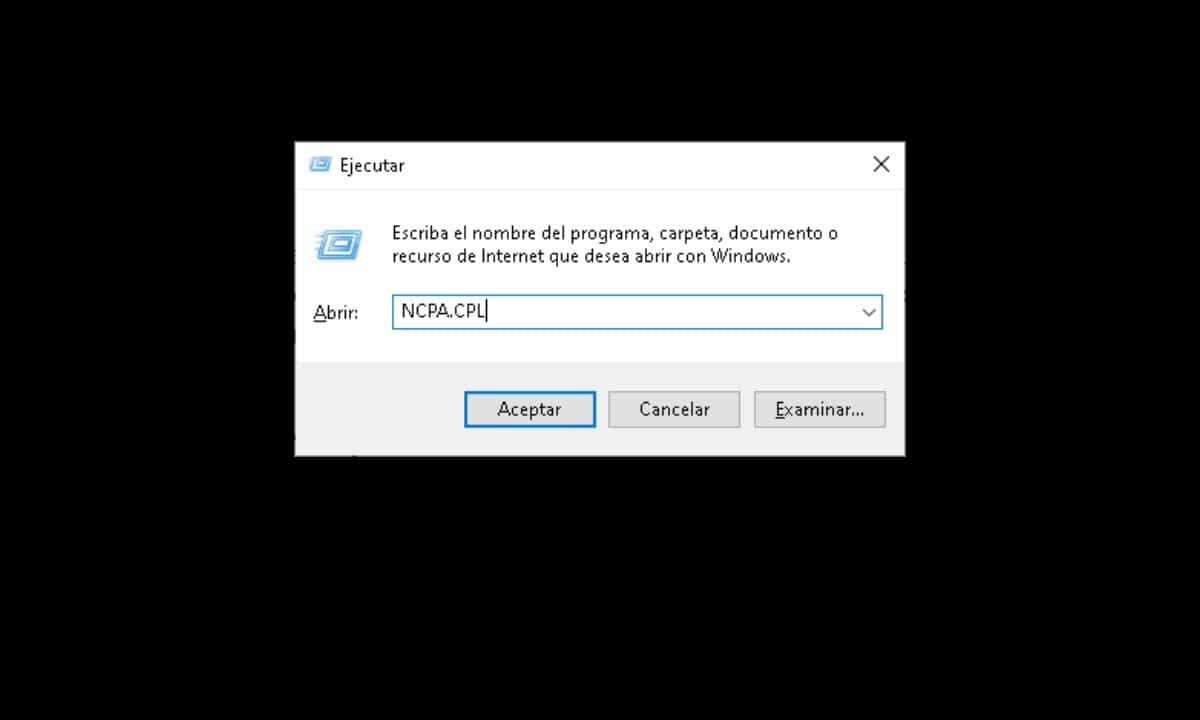
Kohe avaneb ekraan, kus näete erinevaid võrgukaarte, millelt saab arvuti ühendada. Selles mõttes peate valima selle, mida praegu kasutate, mis võib üldiselt olla Wi-Fi või Ethernet.
Kui olete kindlaks teinud, kust olete ühenduse loonud, paremklõpsake vastaval ikoonil ja valige "omadused".

See avab väikese akna valikute loendiga, peame otsima seda, mis on tähistatud kui "Interneti-protokolli versiooni 4 (TCP/IPv4) lubamine, klõpsake sellel ja seejärel valige "omadused".

Seejärel kuvatakse teine aken arvuti IP-aadressi konfiguratsiooniga.

Arvuti IP-aadressi muutmiseks klõpsake nuppu "Kasuta järgmist IP-aadressi" ja sisestage see, mida vajate vastavalt võrgunõuetele.
Lõpuks klõpsake "OK" ja oletegi valmis.
Käsurealt
See alternatiiv on veidi keerulisem, kuid tasub sellest teada, sest see võib meid teatud olukordades aidata. Alustamiseks peame avama administraatoriõigustega käsuviiba eksemplari. Selle saavutamine on väga lihtne, klõpsake menüül Start ja tippige CMD ja seejärel klõpsake paremas servas olevat valikut "Käivita administraatorina".
Kui oleme käsutõlgi ees, peame teadma võrguandmeid, et seejärel IP-aadressi muuta. Selles mõttes sisestage järgmine käsk ja vajutage sisestusklahvi:
netsh liides ipv4 näita konfiguratsiooni
See kuvab teabe kõigi teie võrguliideste kohta, nii et peate leidma kasutatava võrguliidese. Näiteks kui olete ühendatud Wi-Fi kaudu, otsige jaotist "Wi-Fi liidese seaded".
Sealt peame koguma liidese nime, alamvõrgu maski ja vaikelüüsi.
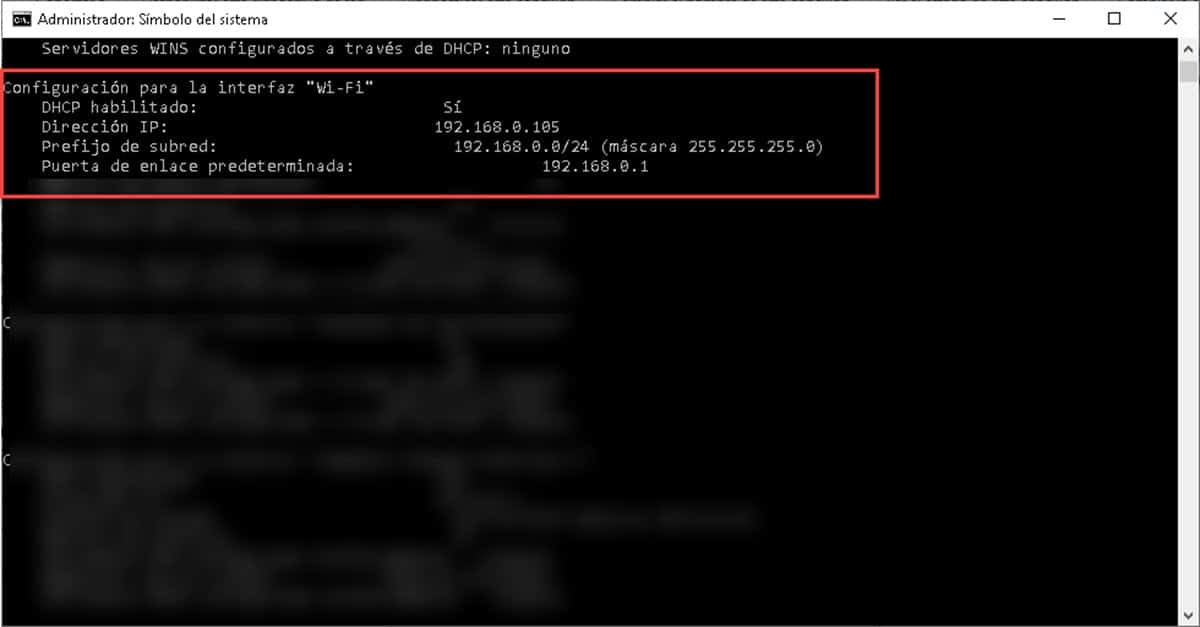
Seejärel sisestame käsu, mille eesmärk on muuta minu arvuti IP-aadressi. See on järgmine:
Netsh-liidese ipv4 seatud aadressi nimi="Liidese nimi" staatiline "IP-aadress" "alamvõrgu mask" "lüüs".
Selle sisestamiseks käsutõlkesse oleks meil midagi sellist:
Netsh-liidese ipv4 määratud aadressi nimi = "Wi-Fi" staatiline 192.168.0.100 255.255.255.0 192.168.0.1
Sisestusklahvi vajutamine rakendab muudatused ja saate kohe uue IP-aadressi. Kuigi see protsess on palju keerulisem kui eelmine, võib see toimida keskkondades, kus meil puudub graafiline liides ja me peame seadmete IP-d värskendama.